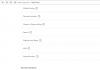Anakart bilgisayarın temelidir. İşin kararlılığı, çeşitli ek cihazları bağlama yeteneği, bilgisayarın modernizasyona uygunluğu ve hizmet ömrü buna bağlıdır. Hemen hemen tüm bilgisayar bileşenlerinde makul sınırlar içinde tasarruf edebilirsiniz, ancak anakartta - hiçbir durumda. Kötü bir modelin neden olduğu istikrarsızlık ve hatalar çok fazla güçlüktür ve hesaplanması zordur.
Ancak aynı zamanda anakart seçimi, teknoloji konusunda biraz bilgili bir kişi için bile kolay bir süreç değildir. Ve bu yüzden. Eski zamanlarda (diyelim ki 20 yıl önce), tahta üreticilerinin çok küçük ürün grupları vardı. Kelimenin tam anlamıyla tüm durumlar için 5-10 model. Ve bu arada, çok fazla olan bir üretici olarak bir model seçmedik. Çok farklı kalite ve fiyat iştahları ile. Her türden ultra-"mega-süper-aldatılan yıldızlardan" bitkisel olanlara kadar her türden ad vardı (örneğin, kötü bilgisayar bilimcileri arasında Tomato anakartlar popülerdi).
Bugün çok az üretici kaldı. İyi olanlardan ASUS, ASRock, Gigabyte, MSI'dan bahsetmeye değer ve hepsi bu. Ancak öte yandan, her biri aynı anda 50 ila 100 model üretiyor ve aralarından bir şekilde yeteneklerinize ve fiyatınıza uygun olanı seçmeniz gerekiyor. "En pahalı olanı topla!" ilkesi işe yaramıyor: en önemlisi, normal bir insanın asla ihtiyaç duymayacağı benzersiz niteliklere sahip zorlu oyuncular için çözümler istiyorlar. Dahası, böyle bir kart sistemin güç tüketimini sebepsiz yere artırabilir. "Evet, hepsi aynı, daha ucuza ver" seçeneği de işe yaramıyor: hiçbir şey aynı değil, sadece birçok fark var.
Bu metni okuduktan sonra, rengarenk anakart çeşitlerini anlayabilecek ve tam olarak ihtiyacınız olanı seçebileceksiniz. Form faktörlerini, yonga setlerini ve özel özellikleri gözden geçireceğiz. Hikayede ASUS serisine güveneceğim. İki nedenden dolayı. İlk olarak, yirmi yıl önce, bu üreticinin anakartları piyasadaki en iyisiydi, ancak benim onlar için param yoktu. Ortaya çıkar çıkmaz ASUS almaya başladım ve pişman olmak zorunda kalmadım. İkincisi, ASUS dizisi oldukça anlaşılır, içinde kaybolmak zor. Örneğin, o kadar çok MSI anakartı var ve aralarındaki farklar o kadar bariz ki, sizin ve benim uygun bir seçenek bulmaya çalıştığımız zaman için üzülüyorum.
Evet ve bir şey daha: Intel platformuna dayalı anakartlarla başlayacağız ve AMD çözümleri hakkında ayrı bir makale olacak. Gerçek şu ki şirket, ebedi rakibinin yonga setlerinin adlarını öfkeyle kopyalamaya başladı ve her şeyi birbirine karıştırarak ortalığı karıştırma riskini alıyoruz.
Hadi gidelim.
Form faktörü
1) mini-ITX. Ultra kompakt bir sistem istiyorsanız bu form faktörünü seçin . Bu tür kartlar gerçekten küçüktür ve çoğu durumda ucuz yonga setleri temelinde yapılır. Çoğu zaman, küçük bilgisayarlar basit görevleri çözmek için tasarlanmıştır, ancak bir oyuncuysanız ve aynı zamanda tam büyüme içinde oynamak istiyorsanız, her şeyin çok büyüdüğü ASUS ROG STRIX Z370-I GAMING'i alabilirsiniz. 8. nesil Core işlemci desteğinden DDR bellek için 2 yuvaya kadar Tek sınırlama, birden fazla ekran kartı takamamanızdır.
 Mini-ITX kartının görünümü. Kapat, evet.
Mini-ITX kartının görünümü. Kapat, evet. Ancak genel olarak, tekrar ediyorum, mini-ITX kartları, modern bir bilgisayarın karşılaştığı bir dizi temel görevi sessizce ve ucuz bir şekilde çözmek için sessiz soğutmalı küçük bir kasada kullanılmak üzere tasarlanmıştır.
2) mATX. Aynı zamanda oldukça kompakt bir formattır, ancak bir ses kartı, hızlı bir PCI-Express SSD vb. için genişletme yuvaları zaten buraya serbestçe sığar. ASUS ROG Strix ailesinden gelişmiş (ve en ucuzu olmayan) anakartlar aynı zamanda iki ekran kartı takmanıza izin vererek iyi bir oyun sistemi sağlar.
 mATX: kompaktlık belirgindir, ancak çok şiddetli değildir
mATX: kompaktlık belirgindir, ancak çok şiddetli değildir Ancak yine de formatın asıl amacı, orta büyüklükte bir bilgisayarı ortalama performansa ve genişletme kartlarını (ses, ağ, SSD vb.) bağlamak için yeterli alana sahip bir araya getirmeyi mümkün kılmaktır. Çoğu ev kullanıcısı için en iyi seçenek.
3) ATX. Kullanıcının istediği her şeye uyan tam boyutlu bir format - ek kart yuvaları, yerleşik kablosuz ağ ve ayrık ses, su soğutma arabirimleri, vb. Bazen tüm bunlar (ve çok daha fazlası) aynı anda, bazen ayrı ayrı mevcuttur. Ancak genel olarak, her şey için gerçekten yeterli alan var. Ancak, masanın üzerinde rahatça durması pek mümkün olmayan vücut da yeterince büyük alınmalıdır - bunun için tam yer yerdedir.
 ATX - uzay!
ATX - uzay! Ev ihtiyaçları ve profesyonel kullanım için eşit derecede iyi, tavizsiz olmasa da güçlü bilgisayarlar için bir seçenek. Ancak ikincisi, aşağıda tartışacağımız yonga setine bağlıdır.
4) uzatılmış-ATX. Büyük bilgisayarlar için geniş format. Son derece nadirdir ve en güçlü (ve pahalı) sistemleri bir araya getirmek için tasarlanmıştır. Çoğu zaman oyun. Örneğin ASUS'ta bu tür yalnızca beş anakart var ve "en ucuz" 20 bin ruble (ve en iyisi 35'in altında). Meraktan böyle bir tahta almaya değmez. Gerçekten normal bir ATX'in sınırlamalarıyla karşılaştıysanız gereklidir ve korkarım bu tür çok az insan var.
 Genişletilmiş ATX - en büyük formların uzmanları için
Genişletilmiş ATX - en büyük formların uzmanları için Soket (işlemci için soket)
Sadece iki tane mevcut: Soket 1151 ve Soket 2066. Geri kalanların hepsi zaten modası geçmiş ve 2018'de onlarla pano satın almaya değmeyeceği açık.
soket 1151 insanların büyük çoğunluğuna yakışır. Altında, mütevazı ev ihtiyaçları, zorlu bilgi işlem ve kışkırtıcı oyunlar için işlemciler var.

Soket 2066 64 gigabayt RAM'e sahip olmayanlar için gerçekten gerekli. Bunun için işlemciler arasındaki temel fark, 128 gigabayta kadar desteğidir. Neden bu kadar çok şeye ihtiyaç duyulduğunu biliyorsanız, devam edin. Ancak harika bir oyun bilgisayarının bile 32 gigabayt bile koyacak hiçbir yeri olmadığı gerçeği göz önüne alındığında, bu çözüm gerçekten özeldir.

Evet, çok önemli bir nüans: Soket 1151 uzun süredir var, ancak 8. nesil Intel Core işlemciler için destek yalnızca yeni anakartlarda mevcut. Satın alırken bu açıklığa kavuşturulmalıdır. Güncellenen soketin resmi olmayan adı Soket 1151 v.2'dir.
yonga setleri
Yonga seti, anakartın çalışmasından sorumlu olan bir dizi yongadır. Önceden, önbellek de dahil olmak üzere her şey içinde yoğunlaşmıştı, ancak şimdi çok şey işlemciye taşınıyor. Bununla birlikte, bilgisayarın performansı ve yetenekleri yine de yonga setine bağlıdır.
Bugün Intel'in dört ana yonga seti ailesi var - B,H,Z veX. Satışta Q serisi yonga setlerine dayalı anakartlar da bulabilirsiniz, ancak bunlar kurumsal pazar için tasarlanmıştır ve sistem yöneticileri için yararlı olan ancak bireysel bir kullanıcı için kesinlikle gerekli olmayan her türlü küçük şeyi taşır. Yetenekler açısından H ailesine yakınlar ama tekrar ediyorum onları satın almanın pek bir anlamı yok.
Basitçe söylemek gerekirse, yonga setleri desteklenen PCI-Express şeritlerinin sayısı bakımından birbirinden farklıdır. Bir hat, bir veri iletim kanalıdır, PCI-E 3.0 aracılığıyla bir hat üzerinden saniyede yaklaşık bir gigabayt veri pompalanır. Çeşitli genişletme kartları ve denetleyiciler tipik olarak 1 ila 4 şerit tüketir. Yani burada seçim yaparken gerçekten akıllıca yaklaşılması gerekiyor. Yonga setleri ayrıca maksimum USB bağlantı noktası sayısında da farklılık gösterir, ancak burada çok fazla endişelenmemelisiniz çünkü USB'li en basit yonga setleri bile iyidir. Ve evet, USB aynı zamanda PCI-E hatlarını da kullanır.
 Hız aşırtma için tasarlanmış anakartlarda, yonga setinde ek bir soğutucu olabilir, ancak normal modellerde artık buna gerek yoktur.
Hız aşırtma için tasarlanmış anakartlarda, yonga setinde ek bir soğutucu olabilir, ancak normal modellerde artık buna gerek yoktur. Özellikle PCI-E şeritleri için açgözlü olan video kartlarında, işlemci genellikle doğrudan çalışır. Toplu işlemci modellerinde, bu amaçlar için kullanılan 16 adede kadar kendi hattı vardır. Yeterli olmayanlar için, PCI-E şerit sayısının 44'e (!) ulaşabileceği özel işlemci serileri var, ancak oradaki fiyat sert, "her ihtimale karşı" satın almaya değmez. Standart seti kaçırmak için çok gaza gelmiş bir teknomanyak olmalısınız.
- AileB. Temel set, 12 adede kadar PCI-E0 hattı ve 12 adede kadar USB 2.0/3.0 bağlantı noktası. Üzerine özel bir şey inşa edemezsiniz. Ev kullanımı için basit bilgisayarlar için uygundur.
- AileH. Burada her şey daha ciddi - 20 adede kadar PCI-E0 hattı ve 14 adede kadar USB 2.0 / 3.0 bağlantı noktası. İki ekran kartı veya birkaç PCI-E SSD veya diğer bazı özelliklerle ciddi bir sistem kurmak zaten mümkün. Ben buna altın ortalama derdim.
- AileZ. Neredeyse zirve. 24 adede kadar PCI-U 3.0 hattı ve 14 adede kadar USB0/3.0 bağlantı noktası. Bu tür bir güç farklı şeylere bağlanabilir, bu nedenle Zxx yonga setlerine dayalı anakartlar, zengin bir entegre cihaz seti ile ayırt edilir - ses, hızlı kablosuz ağ, PCI-E arayüzlü SSD'ler için yuvalar. Z yonga setlerinin bir diğer önemli özelliği de, bunlara sahip anakartlarda, sonunda bir K indeksi olan, yani kilidi açılmış bir çarpan ile Intel işlemcileri hız aşırtma yapabilmenizdir. Bunu diğer yonga setlerinde yapamazsınız.
- AileX. 24 adede kadar PCI-E0 hattı ve 24 adede kadar USB 2.0/3.0 bağlantı noktası. Ancak asıl avantaj, 128 gigabayta kadar RAM'i adresleyebilen işlemci desteğidir. Diğer durumlarda, Z ile pratik olarak hiçbir fark yoktur. Yalnızca Socket 2066 ile çalışır.
Birçok cihaz tek bir kart üzerine monte edildiğinde (ve her türlü yerleşik SATA, USB vb. denetleyiciler de böyle kabul edildiğinde), herkes için yeterli PCI-E hattı olmayabilir. Ve sonra nispeten pahalı modellere kanal çarpanları koyan anakart üreticileri devreye giriyor. Bir PCI-E hattında iki cihazı kullanmanıza izin verirler, bu elbette hızı etkiler, ancak ucuz modellerde olduğu gibi bağlantı noktalarını ve denetleyicileri tamamen kesmez.
– AileB yalnızca bilgisayarın bir kez ve herkes için toplandığı durumlarda uygundur ve tüm hayatını bir daktilo olarak yaşayacaktır.
– AileH iyi bir ev bilgisayarı için ideal, özellikle daha yüksek seviyeli bir anakart alıyorsanız
– AileZ normal bir insan için inanılmaz derecede havalı.
– AileX neden ihtiyaç duyduklarını bilenleri satın alın. Büyük olasılıkla, bu tür insanlar bu makaleyi hiç okumayacaklar.
Anakartlar birbirinden nasıl farklıdır?
Bu makaleyi, en hafif deyimiyle, ASUS anakartlarının çeşitliliği konusunda kafam karıştıktan sonra yazmaya karar verdim. Siteye gittim, okudum ve okudum ama anlamadım - hangisi sadece benim için yapıldı? Neyse ki, üst düzey bir yonga seti (işlemcinin kilidi açık olduğu için) ve yerleşik hızlı Wi-Fi kombinasyonuna ihtiyacım vardı ve ASUS'un ürün yelpazesinde bu tür pek çok seçenek yok. Peki ya makul bir fiyata güvenilir bir seçenek bulmanız gerekiyorsa?

Gizli kılavuzların incelenmesi ve uzmanlarla yapılan toplantılar (Evgeny, teşekkürler!) Anakartların net bir sıralamasının oluşturulmasına yardımcı oldu. dikkatinize sunuyorum.
ASUS anakartlar dört büyük aileye ayrılmıştır. Bunları artan diklik sırasına göre düzenlerseniz Prime, TUF, ROG Strix ve ROG elde edersiniz. Her aile birçok model içerir, ancak aynı zamanda ortak jenerik özelliklere de sahiptir.
Astar vurmak- temel düzeyde. Yani bu ASUS, her şey eksiksiz yapılmış, üç yıllık bir garanti var ama çoğu insanın ihtiyaç duymadığı bazı özellikler eksik ve fiyat çok önemli ölçüde etkileniyor. Örneğin, güçlendirilmiş güç devreleri, pahalı entegre denetleyiciler, büyük ve güzel soğutucular, aydınlatma, özel hız aşırtma araçları vb. ve benzeri. Tekrar ediyorum, yukarıdakilerin tümü yalnızca neden gerekli olabileceğini anlayanlar için gereklidir. Ve sadece bir bilgisayarı çalışacak ve paslanmayacak şekilde monte etmek istiyorsak, fazla ödeme yapmanın bir anlamı yoktur. Aynı zamanda burada "sünnet" de yoktur. Yonga setlerinin tüm özellikleri teknik özelliklere uygun olarak uygulanmaktadır ve bazı anakartlar güzeldir.
 Anakart olduğu gibi - ihtiyacınız olan her şey ve daha fazlası değil
Anakart olduğu gibi - ihtiyacınız olan her şey ve daha fazlası değil İçeri Astar vurmak model adının sonundaki indeks ile kolayca belirlenen derecelendirmeler de vardır. Örneğin önümüzde bir ASUS Prime Z270-K anakart varsa, o zaman sonundaki K harfinden Değer segmenti ile ilgili bir modelimiz olduğunu hemen anlıyoruz. Bu ucuz, ama en kolayı değil. Harfler aşağıdaki gibi olabilir:
P,R,T,sen,Y,Z- temel seviye, en basit ve en ucuz modeller.
A,E,G,K– daha yüksek sınıf, ancak yine de çok bütçe dostu.
artı,yanlısı,lüks veÖdül(giderek) - ailenin sınırlamaları dahilinde kalarak mümkün olduğunca en işlevsel modeller Astar vurmak.
TUF- Prime'a çok benzer, ancak artan yükler için güçlendirilmiş bileşenlerle. Bu durumda TUF bir kısaltma değil, İngilizce Tough (güçlü, sert, dik) kelimesinin bir transkripsiyonudur. Bilgisayarın 24 saat ve tam yük altında çalışacağı önceden biliniyorsa (örneğin, bir video işleme stüdyosu kuruyoruz), TUF alınmalıdır. Aile, güçlendirilmiş bileşenler kullanır (güçlendirmenin gerekli olduğu yerlerde) ve garanti 5 yıla kadar çıkar. Ayrıca, yinelenen bir Ethernet bağlantı noktası gibi yalnızca profesyonel kullanım için gerekli olan nadir yongaları da burada bulabilirsiniz. Oyun modelleri (TUF Gaming) son zamanlarda TUF serisinde ortaya çıktı, ancak onlar bile oldukça katı görünüyorlar ve ekstra bir gövde kitine düşkün değiller.

ROGStrix Republic of Gamers'ın en iyi oyun ailesine aittir, ancak diyelim ki kendini elinde tutar. Evet, zaten geliştirilmiş güç devreleri, güçlendirilmiş grafik kartı yuvaları (oyuncuların sürekli olarak yenilerini taktığı bilinmektedir!), hız aşırtma araçları, güzel aydınlatma ve güçlü soğutucular zaten var. Bununla birlikte, kartlar oldukça katı görünüyor, ayrıca fiyat üzerinde olumlu bir etkisi olan B ve H ailelerinin bütçe yonga setlerine dayanabilirler. Aslına bakarsanız Prime ailesinin fiyatına tüm özelliklerini bir arada bulunduran bir oyun anakartı satın alabiliyorsunuz ki bu çok güzel.
 Üst düzey ASUS'un ilginç bir özelliği, pasif soğutmalı M.2 SSD'ler için yuvalardır. Onlar için çok kullanışlı, SSD'ler oldukça belirgin bir şekilde ısınıyor
Üst düzey ASUS'un ilginç bir özelliği, pasif soğutmalı M.2 SSD'ler için yuvalardır. Onlar için çok kullanışlı, SSD'ler oldukça belirgin bir şekilde ısınıyor ROG- en üstteki. Yalnızca amiral gemisi yonga setleri, sıkıcı devlet çalışanları yok. Tasarım, bir anakartı opak bir kasaya koymak gerçek bir suç olacak şekildedir. Arkadan aydınlatma olmadan bile panolar etkileyici görünüyor ve onunla bile konuşmaya gerek yok. Güzellik. Ve ayrıca şiddetli miktarda zil ve ıslık - özel oyun yazılımına sahip gelişmiş ses yongaları, en hızlı bellek desteği, güçlendirilmiş bağlantı noktaları, dahili Wi-Fi ve Bluetooth, su soğutma için entegre destek ... Hayır, cidden - hiç kimse ROG serisinde geride kalıyor, her şeyin en iyisi orada. Tek bir dezavantajı var: Diğer ASUS aileleriyle karşılaştırıldığında bu anakartlar ucuz değil. Ve yukarıda belirttiğimiz gibi ek ücret, güvenilirlik için değil, yalnızca tecrübeli ve varlıklı oyuncuların ihtiyaç duyduğu ek özellikler içindir.
 Sarı çizgiler güzellik için değildir. Önümüzde özel bir ses yolu var, bu sayede kart üzerindeki ses komşu bileşenlerden parazite ve parazite maruz kalmıyor.
Sarı çizgiler güzellik için değildir. Önümüzde özel bir ses yolu var, bu sayede kart üzerindeki ses komşu bileşenlerden parazite ve parazite maruz kalmıyor.  SSD, ÇOK HIZLI olacak şekilde doğrudan RAM yuvasına yerleştirilebilir
SSD, ÇOK HIZLI olacak şekilde doğrudan RAM yuvasına yerleştirilebilir  Bilgisayar kontrolünün doğrudan kart üzerinde kopyalanması yeni değildir. Ancak, daha fazla güvenilirlik ve hız için ayrı yuvaları manuel olarak devre dışı bırakma yeteneği alışılmadık bir durumdur.
Bilgisayar kontrolünün doğrudan kart üzerinde kopyalanması yeni değildir. Ancak, daha fazla güvenilirlik ve hız için ayrı yuvaları manuel olarak devre dışı bırakma yeteneği alışılmadık bir durumdur. Peki hangi anakartı almalısınız?
Bence çoğu kullanıcı bir aile ile başlamalı astar vurmak.Çok kapsamlıdır ve en bütçesinden en tepesine kadar herhangi bir yonga setinde modelleri vardır. Ve işlevsellik etkileyici olabilir. Ama fiyat memnun. Örneğin: En iyi Intel Z370 yonga setindeki en yeni ASUS Prime Z370-A yaklaşık 10 bin rubleye mal oluyor ve ROG Maximus X Hero ailesindeki en uygun fiyatlı, en az bir buçuk kat daha pahalıya mal olacak. Zillerin ve ıslıkların peşinden koşmazsanız, 5-6 bin ruble için mükemmel bir Prime board alabilirsiniz.
Sistem 24 saat veya buna yakın çalışıyorsa, TUF. Ek bir garanti de gereksiz değildir.
Çok oynuyoruz ama yine de hayattaki tek uğraşımız bu değil - yapacak ROGStrix. Her şey büyükler gibidir, ancak tasarruf etme fırsatı vardır.
Ve son olarak, kendimizi sabahtan akşama kadar farklı şeylere ayırırsak, donanıma hız aşırtma, sürekli yükseltme ve genellikle bir bilgisayarla denemeler yapmayı seversek, almalıyız. ROG. Rampage, Maximus, Hero, Formula - kim daha çok seviyorsa. Burada tasarruf etmek işe yaramayacak, fiyat ciddi. Ancak tek parça textolite üzerinde bu kadar yoğun teknik başarı ile başka türlü olamaz.
Normal bir anakartın maliyeti nedir?
Aralık geniştir. Bütçeye göre Prime ailesinden temel model Intel B250 yonga seti yaklaşık 4 bin rubleye mal oluyor. 10 Gigabit Ethernet desteği, 128 GB RAM, mega ses ve Soket 2066 ile işlemciyi hız aşırtma için devasa bir alana sahip olağanüstü şık ROG Rampage VI Extreme - 10 kat daha pahalı.
Ancak çoğu kullanıcı için en uygun fiyat ortada değil, 6-10 bin ruble civarında bir yerde. Bilgisayarın tüm modern görevleri yerine getirmesi için gerekli olan işlev kümesinin maliyeti budur. Gerisi, ihtiyacınız olan bireysel becerilerin ve işlevlerin pompalanmasıdır.
Kendi başınıza bir PC oluştururken, çok az kişi şunları düşünür:anakart nasıl seçilir. Bu bileşen, güç kaynağıyla birlikte sistem performansını doğrudan etkilemez. Bu nedenle, birçok kullanıcı ana nüansları dikkate almaz. Çeşitli montajcılar (yerli ve yabancı) tarafından sunulan hazır çözümlerde, kimse bu modüle de dikkat etmek için acele etmiyor. Bir müşteriyi düşük bir fiyata çekmek isteyen bu tür bilgisayarlar, genellikle minimum arabirim setiyle donatılmış bütçe "anakartlar" ile donatılmıştır.
Bir bilgisayar için bir anakart nasıl seçilir, mümkün olan en yüksek performansı elde etmek için, gelecek için bir potansiyel rezervi bırakın, ancak aynı zamanda fazla ödeme yapmayın - ve materyalimiz söyleyecektir. Seçim süreci, demirle “üzerinizde” olan yeni başlayanlar için bile zorluk yaratmaması için tüm nüanslar aşamalı olarak boyanır.
Bilgisayar anakartı: nasıl seçilir
1. Aşama: Form Faktörü
Standardizasyon, modern dünyada büyük bir nimettir. Her bilgisayar ekipmanı üreticisinin kendi standartlarını ve arayüzlerini geliştirdiği zamanlar, modern bir kullanıcıya vahşi ve eskimiş bir antik çağ gibi görünecektir. Yaklaşık 20 yıldır, bilgisayar düzeni ilkelerini kesin olarak tanımlayan, güç kaynağı şemalarını düzenleyen ve bu teknolojinin formatını belirleyen ATX standardı PC pazarında hüküm sürüyor.
Önce, anakart nasıl seçilir, karar vermeniz gerekir: belirli bir durum için seçilir veya yönetim kurulu seçiminden sonra satın alınır. İkinci durumda, özel bir kısıtlama yoktur ve bu alt pozisyon atlanabilir.
Vaka tipine göre format seçimi
Kasanın belirli bir modelini beğendiyseniz veya mevcut bir bilgisayarı yükseltmek için bir anakart satın aldıysanız, "kule" bazı kısıtlamalar getirir. Big Tower ve Full Tower kasalar (bazı oyun modelleri böyledir), normal (sunucu olmayan) bilgisayarlar için tüm anakart biçimlerini destekler. Midi Tower (bu formatta çalışan ev bilgisayarlarının çoğu) ATX anakartlarla uyumludur ve genellikle onlarda da sorun olmaz.
Masaüstünde yer kazanmak veya ev multimedya merkezi olarak işlev görmek için tasarlanan Mini Tower ve HTPC ve diğer kompakt bilgisayarlar, kompakt anakartların kullanılmasını gerektirir. Onlar için hangi anakartın seçileceği üreticiye bağlıdır. Kural olarak, Mini-ATX panoları tam boyutlu panolardan yükseklik (28,4 cm'ye karşı 30,5) ve genişlik (24,4'e karşı 20,8) bakımından farklılık gösterir.
Micro-ATX anakart nasıl seçilir
Micro-ATX anakartlar, kompakt bir sistem birimi için uygun bileşenlerdir, ancak bunları seçerken özel dikkat gösterilmelidir. Genellikle satıcılar, boyutları tamamen farklı olan iki türü bu atama ile işaretler: Micro-ATX ve Flex-ATX. Her ikisi de hemen hemen aynı yüksekliktedir (24,4 ve 22,9 cm), ancak genişlikleri farklıdır (24,4'e karşı 19,1 cm). Çoğu esnek kart, satıcılar tarafından "mikro" olarak adlandırılır ve kare panolar genellikle küçük PC'lerle uyumsuzdur! 
Ayrıca, harici konektörlerin biraz farklı bir konumunda ve daha küçük bir boyutta ATX'ten farklı olan bir ITX formatı da vardır.Hangi anakart seçilir(ITX veya ATX) - duruma göre değişir. Medya merkezini yükseltirken, kendinizi bir cetvelle donatmanız ve değerleri aynı standartlarla karşılaştırarak ölçmeniz önerilir. Vikipedi ", yanlış hesaplamamak için.
Aşama 2: işlemci soketi
4 SATA bağlantı noktası, modern bir PC için minimumdur. Bunlardan biri, sistem SSD'si, ikincisi ise dosyaları depolamak için bir sabit sürücü tarafından işgal edilecek. Bir optik sürücü takarken başka bir yuva gerekebilir (DVD diskler yavaş yavaş geçmişte kalıyor, ancak alaka düzeylerini henüz tamamen kaybetmediler). Başka bir HDD'ye ihtiyacınız varsa, yükseltme durumunda dördüncü konektörü yedekte bırakmanız önerilir.
Aşama 5: genişletme yuvaları
Hemen hemen tüm modern anakartlar, bir video kartı takmak için tam boyutlu bir PCI-E x16 yuvası ile donatılmıştır. Entegre grafiklere sahip bir CPU (örneğin, Intel Atom veya AMD A-serisi) kullanmak üzere tasarlandıklarından, yalnızca ultra kompakt ITX anakartları bundan mahrum bırakılabilir.
Gelecekte iki ekran kartından oluşan bir konfigürasyon oluşturulması planlanıyorsa, karşılık gelen yuvaların da 2 olması gerekir. Bu durumda, MP yonga seti, SLI veya CrossFire teknolojisi için donanım desteği gerektirir (grafik kartı üreticisine bağlı olarak).
Bu konuda daha fazlasını okuyun: Ve
Video kartlarına ek olarak, TV tarayıcıları, ses kartları, uygun arayüze sahip yüksek hızlı SSD'ler ve diğer genişletme kartları için PCI-E yuvaları (x1 veya x4'e düşürülür) kullanılabilir. Eski PCI kullanımdan kalkıyor olsa da, bu veri yolundaki aygıtlar hala bulunuyor.

Soldan sağa: PCI-E x16, PCI-E x1, PCI, PCI-E x16, 2 PCI ve tekrar PCI-E x16
İki yuvalı soğutma sistemine sahip bir video kartı takmayı planlıyorsanız (çoğu oyun modelinde durum böyledir), PCI-E x16'nın yanındaki genişletme yuvalarının bulunmayabileceğini dikkate almak önemlidir.
Aşama 6: USB
Günlük yaşamdaki USB arabirimi, tüm kablolu veri aktarım standartları arasında en çok talep edilenidir. Klavyeleri, fareleri ve diğer çevre birimlerini, çıkarılabilir sürücüleri, kameraları, akıllı telefonları, tabletleri, web kameralarını ve diğer birçok cihazı bağlamak için kullanılır. Ev bilgisayarları için tüm anakartlar USB bağlantı noktalarıyla donatılmıştır, fark yalnızca bu protokolün desteklenen neslinde ve konektör sayısında yatmaktadır. Arka panelde bu soketlerden 2 ila 10 (hatta 12) adet bulabilirsiniz ancak bunların çoğu modası geçmiş 2.0 nesline aittir. Daha modern USB 3'ler mavi veya kırmızıdır (siyah yerine) ve azınlıktadır.

4 USB 2.0 siyah, USB 3.0 mavi
Harici USB bağlantı noktaları fotoğrafta açıkça görülüyor ve bunları saymak zor olmayacak. Başka bir şey de, bağlantı noktalarını bilgisayarın ön paneline çıkarmak için tasarlanmış dahili konektörlerdir. Ve bunlar 2'den 12'ye kadar veya daha fazla olabilir (özel panolarda). PC kasanızın ön tarafında USB3 yuvaları varsa, önceanakart nasıl seçilir, panoda dahili bir kontak bloğu olduğundan emin olmanız gerekir. Ve bunlara ek olarak, sürücü yuvasına takılı ek bir panel kullanılması planlanıyorsa, MP'de en az iki USB3 pedi bulunmalıdır.

Kart üzerinde 2 adet USB3 başlığı
Aşama 7: Soğutma ve Soğutucu Uyumluluğu
Güç devrelerinden, güney köprüsünden ve diğer kritik bileşenlerden ısı dağılımını iyileştirmek için üreticiler kompakt (ve bazen öyle olmayan) radyatörler kullanır. Varlıkları iyidir, özellikle hız aşırtma ile ilgili deneyler planlanıyorsa veya yoğun bilgisayar kullanımı bekleniyorsa. Seçim yaparken soğutma elemanlı modeller tercih edilmelidir.
Ek radyatörler biçimindeki faydanın hoş olmayan nüanslara dönüştüğü durumlar da vardır. PC'ye Noctua NH-D14 gibi büyük bir kule soğutucu takılıysa, normal MP soğutma sistemi (özellikle çıkıntılı elemanları) radyatörün kurulumunu engelleyebilir. Aynısı, sıkıca paketlenmiş Flex-ATX kartlarındaki grafik kartları veya bellek çubukları için de geçerlidir. 
Önce, anakart nasıl seçilir, ek soğutma ihtiyacını dikkate almaya değer. Aydınlatma, şeffaf duvarlar ve diğer modlama elemanları ile donatılmış kasalar genellikle yardımcı fanlarla donatılmıştır. Anakart üzerindeki 3 pimli konektörlere bağlantı gerektirirler, bu nedenle fanlara ihtiyaç duyulursa, MP'de bu konektörlerden 2-4 adet besleme bulunmalıdır.

Tahtadaki fan başlığı
2016'da hangi anakart seçilir?
Soru 2016'da hangi anakartı seçmeliyıl, prensipte kesin bir cevap olamaz. Son derece bireyseldir ve seçim, belirli bir kullanıcının ihtiyaçlarına göre belirlenir. Bir oyun bilgisayarı için bir, bir ofis bilgisayarı için bir başkası, bir multimedya bilgisayarı için üçüncü olacaktır. Ne olması gerektiği ancak genel terimlerle özetlenebilir.anakart nasıl seçiliryanlış hesaplamamak için bütçeniz ve görevleriniz altında.
- ucuz peşinde koşmayın. Gerekli işlevlerden vazgeçme pahasına birkaç yüz ruble tasarruf etmek mantıksız bir seçimdir. Açıklanan tüm parametrelere (soket, bellek tipi ve yuva sayısı, arayüz listesi) karar vermeniz ve ancak o zaman - kriterlere uyan seçenekler arasından bütçe için kabul edilebilir bir tane aramanız önerilir.
- Yeni bir PC için - önce işlevsellik, sonra boyut. Yeni bir PC kurarken, anakart için hemen en iyi seçeneği seçmeli ve ancak o zaman uyumlu bir kasa aramalısınız. Bir oyun sistemini kompakt bir medya merkezi kasasına monte etmeye çalışmak, böyle bir düzeneğin güvenilirliğinin düşük olmasına neden olur (sıkışık düzen ve sürekli aşırı ısınma nedeniyle).
- Ayrıca ödemeye değmez.Bir multimedya veya ofis bilgisayarı için "meraklılar" için tasarlanmış "Oyun", "Ultra", "Üst", "Süper", "Ultimate" vb. Ön eklere sahip bir anakart seçmek, ucuz bir Flex -ATX satın almak kadar mantıksızdır. Hız aşırtması planlanan Intel Core i7-6700k için MP. Performans artışı olursa yüzde birkaç seviyesinde olacak ve 3 adet PCI-E x16 yuvası veya gelişmiş CPU hız aşırtma seçenekleri gibi kullanılmayan işlevler için para ödenecek.
Hangi anakart seçilmeli: 10 model seçeneği
Anakart seçimini kolaylaştırmak için, belirli amaçlara yönelik bir dizi iyi anakartı sizin için bir araya getirdik:
oyun bilgisayarı için tam işlevselliğe sahip tam boyutlu ATX kartları düşünülmelidir. Intel'de montaj için bütçe sınırı yoksa Gigabyte GA-X99-UD4 (soket 2011 işlemciler için) veya MSI Z170A GAMING M7'yi (1151) seçebilirsiniz. Miktar sınırlıysa, GIGABYTE GA-B150-HD3 DDR3, ucuz bir oyun bilgisayarı için uygundur.
AMD'de performans en önemli şeyse, ASUS SABERTOOTH 990FX R2.0'a bakmalısınız. Kaliteden ödün vermeden tasarruf etmek istiyorsanız - GIGABYTE GA-970A-UD3P. Her iki kartta da soket AM3+ bulunur ve FX serisi işlemcileri destekler. Ancak, oyun oynadığını iddia eden en iyi APU modelleri olan FM2+'yı da göz ardı etmeyin. A serisi işlemciler için GIGABYTE GA-F2A88X-D3H en iyi seçim olarak adlandırılabilir.
Ofis bilgisayarı için oyun özellikleri erişilebilirlik, kararlılık ve sessizlik kadar önemli değil. Bu nedenle, Micro-ATX ve Flex-ATX kartları burada en iyi seçim olacaktır, çünkü "sistemde ne kadar az düğüm varsa, güvenilirliği o kadar yüksek" kuralı burada da geçerlidir. Intel tabanlı bir ofis bilgisayarı için en uygun anakart seçimi MSI H170M PRO-VDH D3'tür. "koz kartları" arasında, arka paneldeki 4 USB3 bağlantı noktası, en yeni Core 6000 serisi işlemciler için destek, ayrıca 4 bellek yuvası ve bağlantı için üç (VGA, DVI ve HDMI) konektörün varlığına dikkat çekmeye değer. izlemek. AMD'de, benzer yeteneklere sahip FM2+ soket ASUS A88XM-A tabanlı anakart, ofis için başarılı olacaktır.
multimedya bilgisayarı genellikle kompakt bir kasa gerektiren bir TV ve/veya ev sinema sistemi ile birlikte kullanılır. Gürültüyü önlemek için, güçlü soğutma gerektirmeyen, enerji tasarruflu bileşenler kullanmanız gerekir. Intel'de bu amaç için uygundur
- 1. Anakart ve işlemci arasındaki etkileşim
- 2. Soket seçimi
- 3. Otobüs frekansı
- 4. Yonga seti
- 5. Üreticiler
- 6. “Oyun” veya “oyun dışı” tahta
- 7. Bellek
- 8. Yönetim Kurulu Form Faktörü
- 9. Arayüz ve konektör sayısı
- 10. CPU hız aşırtma
Anakart, diğer tüm bilgisayar cihazlarının bağlantı halkasıdır ve bu nedenle doğru anakartın nasıl seçileceği sorusu boşta olmaktan çok uzaktır. PC'nin kararlılığı ve dayanıklılığı anakart seçimine bağlıdır ve sık, pahalı donanım seçimleri ve güncellemelerine ihtiyaç duyulan durumlara girmek istemiyoruz, değil mi?
Bu yazıda size anakartların ne olduğunu, öncelikle hangi parametrelere dikkat etmeniz gerektiğini, işlemciye uyacak şekilde bir anakartın nasıl seçileceğini vb. Her şeyden önce, kendinize şu soruyu sormalısınız: anakart hangi PC'ye yerleştirilecek - ofis, oyun veya karma amaçlarla (ev).
Anakart ve işlemci arasındaki etkileşim
Her şeyden önce, gelecekteki bilgisayarımızın mimarisine karar vermeliyiz, yani tüm sistemimizi AMD'ye mi yoksa Intel'e mi dayandıracağımıza karar vermeliyiz.

Soket seçimi
soket - anakartta işlemci soketine karşılık gelen bir konektör türü, mevcut tüm kartları iki büyük kategoriye ayıran odur:
- AM, FM ve S ile başlayan soketler AMD işlemcileri destekler;
- LGA ile başlayan soketler, Intel işlemcileri destekler.
Bu nedenle, anakart ve işlemci seçiminin aynı anda yapılması gerektiğini anlıyoruz ve anakartı birden fazla işlemci nesli için kullanmayı planlıyorsanız, işlemci üreticisinin önceki seçimine sadık kalmak zorunda kalacaksınız. Anakartın birden fazla (ancak aynı tipte) soketle donatılabileceğini de belirtmekte fayda var, ancak bu tür çözümler genellikle kişisel kullanım için PC'ler yerine sunucu oluşturmak için tercih edilir.
otobüs frekansı

Bu paragrafta cihazın toplam bant genişliğinden bahsediyoruz, frekans ne kadar yüksekse sistem performansı o kadar yüksek, burada her şey açık. İşlemci veri yolu frekansının da anakart veri yolu frekansıyla eşleşmesi gerektiğini hatırlayın, aksi takdirde paranızı boşa harcarsınız. Tandem çalışırken en yüksek performansı gösterecek cihazları seçin.
yonga seti
Burada her şey basit, kuzey köprüsü olarak da bilinen yonga seti, anakartta bulunan ve bağlı cihazlar arasında bir bağlantı görevi gören bir mikro devreler koleksiyonudur. En popüler üreticiler, hem yukarıda belirtilen AMD hem de Intel'in yanı sıra ATI ve NVIDIA ekran kartlarının üretimi ile tanınanları içerir.

Ana modern Intel yonga setleri şunları içerir:
- B250/H270 - ofis, multimedya ve oyun bilgisayarları için;
- Q270 - kurumsal sektör için;
- Z270 - güçlü oyun ve profesyonel PC'ler için;
- X99/X299 - çok güçlü profesyonel PC'ler için.
Ana modern AMD yonga setleri şunları içerir:
- A320 - ofis ve multimedya bilgisayarları için;
- B350 - oyun ve profesyonel PC'ler için;
- X370 - meraklıları için.
Bu yonga setlerinin pek çok farklılığı var ama sonuçta biz sadece kullanım amaçlarıyla ilgileniyoruz. Bir oyun bilgisayarı için bir anakart seçersek, Z270 ve B350'de dururuz vb. Toplanan bilgisayarın nihai amacını bilerek anakart seçimi yeni başlayanlar için bile zor olmayacaktır.
Üreticiler
Bir anakart seçmeye karar verirseniz bu öğe önemlidir. Yüksek fiyat segmentinde en pahalı ve en alakalı olanı ASUS anakartlardır. Fiyat/kalite prizmasından bakacak olursak, özellikle oyunlar için anakart arıyorsak MSI markasına dikkat etmeliyiz. Alıcıya daha sadık olan segmentte Gigabyte ve ASRock anakartları iyi görünüyor.

Anakart pazarında daha az ünlü üreticiler de var ve isimleri lejyon, ancak bu tür şiddetli savaşlar anakartlar etrafında işlemciler veya ekran kartları etrafında olduğu gibi alevlenmiyor ve bu nedenle yalnızca ad için fazla ödeme yapmaya değmez, özellikle başarısız modeller de pazar başlıklarında bulunur. Her durumda, bir anakartın nasıl seçileceği sorulduğunda, cevabın üreticinin adıyla başlamaması gerektiğini - ikincil olduğunu hatırlamakta fayda var.
"Oyun" veya "oyun dışı" tahta
Aslında, zorlu oyunlar gibi yoğun kaynak tüketen uygulamalarda performanstan anakart sorumlu değildir, bu nedenle bu kavram çok geçicidir. Pahalı bir anakarta dört adet RAM takarsanız ve bu işlemi daha ucuz bir kartla tekrarlarsanız sonuç değişmez.
 Görünüm için ödeme yapmalısın
Görünüm için ödeme yapmalısın Tek fark, işlemciyi hız aşırtma sırasında kartın potansiyelidir, burada kartın güç kaynağına, soğutmasına, hız aşırtma sırasındaki voltaj kararlılığına ve diğer ikincil özelliklere dikkatlice bakmaya değer. Genel olarak, sonuç kısmında bununla ilgili birkaç söz söylenecektir.
Hafıza
Yuva sayısı anakartın biçim faktörüne bağlıdır, bu nedenle kompakt formatlı bir anakarta ikiden fazla parantez koymayı beklemeyin. Tam boyutlu anakartlar dört yuvayı ve bazen daha fazlasını işleyebilir. Şu anda gerçek bellek türü DDR4'tür, ancak frekansları da farklıdır. Doğru, henüz 3000 MHz'in üzerindeki güzel sayıların peşinden koşmanızı önermiyoruz, fiyat artışı üstel, ancak performans artışı o kadar büyük değil

Bunlar, iyi bir tahtayı zayıf olandan ayıran tüm özellikler değildir, ancak satın alma işleminden sonra hoş olmayan bir duruma düşmemek için yeterli olacaktır.
Yönetim Kurulu Form Faktörü
Tahtanın boyutları, bilgisayar kasanızın boyutlarını ve buna bağlı olarak kapladığı alanı doğrudan etkiler, bu nedenle en büyük formatı almanın bir anlamı yoktur - mutlaka en üretken olmayacak, ancak kesinlikle olacaktır. en zahmetli.

Mevcut seçeneklere daha yakından bakalım:
E-ATX- boyut 305x330 mm. Bu kartlar LGA 2011-3 konnektörü için sunuluyor ve boyutlarından da anlaşılacağı gibi ergonomi açısından baş ağrısı olabiliyor. En iyi işlemciler için tasarlanmışlardır ve en verimli soğutma ve güç öğeleriyle donatılmıştır. İşgal edilen yer sizin için başınızı ağrıtmıyorsa tercihinizi onlara güvenle verebilirsiniz.

Standart-ATX- 305x244mm. Belki de piyasadaki en yaygın kullanılan format, onunla diğer cihazlarla uyum sorunu yaşamazsınız, ancak daha önce olduğu gibi, kart oldukça hantal ve kompakt çözümler için uygun değil.

mikro ATX- 244x244 mm. Kart yüksekliğindeki azalma, PCI-e yuvaları azaltılarak elde edilir. Daha önce bu form faktörü, daha büyük panoların bir bütçe analoğu olarak algılandıysa, o zaman elektroniğin gelişmesiyle, ağabeylerin tüm işlevlerini uygulayabilir hale geldi.
mini-itx- 170 × 170 mm - hayranlar için standart bilgisayar kasasını kompakt ve multimedya oynatıcı olarak stilize edilmiş bir şeyle değiştirme seçeneği.

Mini-STX– 140×140 mm. Halihazırda harici dizüstü bilgisayarlardan ve harici güç kaynaklarından gelen bellek modüllerini kullanıyor. Bu karta dayalı bir PC oluşturmayı deneyebilirsiniz, ancak büyük olasılıkla performansı kaybedecek ve fazla ödeme yapacaksınız.
Arayüz ve konektör sayısı
Alıcılar genellikle üreticinin adına veya efsanevi "oyun" terimine göre bir tahta seçerler, ancak eve döndüklerinde şu veya bu cihazı ona bağlayamayacaklarını fark ederler. Böyle bir olayın başınıza gelmemesi için anakart için gerekli olan tüm harici arayüzleri kısaca incelemeye çalışacağız.

Öncelikle, çevre birimlerini bağlamak için arka panelde kaç adet USB çıkışına ihtiyacınız olduğuna karar vermelisiniz. Miktarı kovalamamalısınız, ancak makul 4-6 port bulunmalıdır. Birkaçının 3.0 standardına uyması arzu edilir, o zaman taşınabilir sabit sürücüleri bağlama zahmetine girmezsiniz. 3.1 formatı yavaş yavaş hayatımıza giriyor - olay ufkunun ötesine bakmak ve varlığına dikkat etmek güzel olurdu.
SATA başka bir gerekli konektördür, yüksek hızlı SSD'ler bu arabirimle çalışır, çünkü bu konektör herhangi birinin, hatta en uygun fiyatlı anakartın ayrılmaz bir parçasıdır. 
Kendi deneyimimden bir ipucu - yerleşik bir Wi-Fi adaptörünün varlığını göz önünde bulundurduğunuzdan emin olun. Hemen hemen her evde bir yönlendirici zaten var ve uygun bir anakart satın almak, bilgisayarınıza bir kablo döşemek gibi zaman alan bir işlem yapıp odanın görünümünü bozmaktan çok daha kolay.
Bir müzik tutkunuysanız ve ses kalitesi sizin için önemliyse, entegre ses kartının 5.1 ve 7.1 sistemlerini destekleyip desteklemediğine dikkat edin veya hemen ana kartınıza uygun bir ayrık ses kartı eklemenizi isteyin.
PCI-express yuvaları ve konumları, üst düzey bir kart seçen oyuncular için o kadar kritik değildir, ancak başka hedefleriniz varsa ve SLI/Crossfire teknolojilerini kullanmak istiyorsanız, bağlantı noktalarının sayısına ve bunların rahatlığına bir göz atın. konum - gereksiz olmayacak.
CPU hız aşırtma
Anakartınız işlemcide hız aşırtma için temel oluşturuyorsa, maksimum sonuçları elde etmek ve performansı olabildiğince artırmak için hemen bu anakartın sahiplerinin önceki deneyimlerini sorgulamanız gerekir. Bir "overlok" kartı arıyorsanız - saygın uzmanların incelemelerini küçümsemeyin. Aynı kart zaman zaman bu zor konuda yeterli performans gösteriyorsa, muhtemelen bilgisayar için anakart nasıl seçilir sorunuzun cevabı budur.
Umarım zor bir konu olan anakart seçme konusundaki makalemiz size yardımcı olmuştur ve bir daha asla satıcıların kurnazlığının veya kendi cehaletinizin kurbanı olmazsınız. Doymuş anakart pazarını analiz ederken sabırlı olun ve satın alma işleminizde bol şans.
Kendi PC'nizi toplamak kolay bir iş değildir. Sistemin her detayını dikkatlice düşünmek önemlidir. Ancak çoğu kullanıcı, nasıl bir anakart veya güç kaynağı seçileceğini düşünmez. Tüm enerjilerini işlemci ve ekran kartı almaya harcıyorlar. Bütün bunlar, bileşenlerin dengesiz veya daha da kötüsü uyumsuz olabileceği gerçeğine yol açar.
Önem
Bir bilgisayar için anakartın nasıl seçileceğini anlamak şarttır. Sistemin diğer tüm elemanları bu platforma bağlıdır. PC'nin hizmet ömrünü ve kararlılığını etkiler.
Tüm cihazlarla uyumlu olmasının yanı sıra gelecekte sistemi iyileştirme fırsatı sağlamalıdır. Bu nedenle, teknoloji geliştikçe ve oyun bilgisayarları 1-2 yılda bir güncellendiğinden, anakart seçerken geleceğe bakmak çok önemlidir.
Anakart
Anakartlar sadece bir bilgisayarda değil, diğer cihazlarda da olabilir. Ancak tam olarak PC sistemini düşündüğümüz için, üçüncü taraf konularına girmeyeceğiz ve bilgisayar kartının bileşenlerini dikkate almayacağız.
Anakartın çıkarılamayan önemli parçaları vardır. Bunlar şunları içerir:
- için konektör;
- RAM için yuvalar;
- kuzey ve güney köprüleri;
- önyükleme ROM'u;
- çeşitli genişletme yuvaları;
- çevresel aygıtların arabirimleri ve denetleyicileri.
Sistem biriminin tamamlanabilmesi için ana karta bir güç kaynağı ve bir soğutma sistemi bağlanmıştır.
Seçenek
Bir anakart nasıl seçilir? Bu cihazı satın alırken dikkate alınması gereken birçok parametre vardır. Bu içerir:
- üretici firma;
- fiyat;
- form faktörü;
- priz;
- yonga seti;
- hafıza;
- yuvalar ve konektörler;
- elektronik parçalar;
- Güç düzenleri;
- Soğutma Sistemleri;
- ekipman ve çok daha fazlası.
Bir platform seçerken hata yapmamak için bu noktaların her birini daha ayrıntılı olarak ele almak ve hangi unsurun neden sorumlu olduğunu anlamak önemlidir.
Üretici ve fiyat
Bu seçenek, her zaman nasıl bir anakart seçileceği sorusunun anahtarı değildir. Bunun nedeni, tüm kullanıcıların platformların piyasaya sürülmesini takip etmemesidir. Satış liderinin kim olduğunu, hangi şirketin bütçe veya oyun anakartlarının üretimine odaklandığını bilmiyorlar. Bu nedenle, bu durumda, daha çok maliyete odaklanır.
Ancak yine de genel bir resim elde edebilir ve önde gelen üreticilere işaret edebilirsiniz. Bir liderin adını söylemek kolay değil, ancak çoğu deneyimli kullanıcı Asus'un en iyilerden biri olduğu konusunda hemfikir olacaktır. Orta ve üst düzey panolar üretir. Malzemelerin kalitesi her zaman iyidir, ancak maliyet bazen çok yüksektir.
Asus, giriş seviyesi platformlarla pratik olarak çalışmıyor ve onları piyasaya sürerlerse, marka için fazla ödeme kesinlikle buna değmez. Ancak orta segmentteki modellere yakından bakarsanız, gerçekten kaliteli ve dayanıklı bir cihaz almak için fazladan ödeme yapmak mantıklı olabilir.

Giriş seviyesi anakartlar en iyi Gigabyte ve ASRock ile çalışır. Son üretici, Asus'un bir yan kuruluşudur. Her iki şirket de iş bilgisayarları için düşük maliyetli çözümler geliştirme konusunda kanıtlanmış bir geçmişe sahiptir.
Birçok kişi Intel için hangi anakartın seçileceğini soruyor. Yukarıda açıklanan üreticilere ek olarak, Intel'in kendisine de dikkat etmeye değer. Kurum, kendi yonga setine dayalı olarak istikrarlı ve yüksek kaliteli platformlar üretiyor. Tek dezavantajı, daha az işlevsel ve daha pahalı olmalarıdır, bu nedenle kurumsal sektörde daha popülerdirler.
yonga seti
Bir sonraki önemli faktör, yonga seti seçimidir. Genel olarak, bu, tüm sistemin bir bütün olarak bağlı olduğu en önemli parametredir. Bir kullanıcı sistemi kendi başına toplamaya karar verdiğinde, Intel'i mi yoksa AMD'yi mi tercih edeceğine hemen karar vermelidir.

İşlemciyi ve buna göre soketi daha fazla seçmeniz gerekeceğinden buna hemen karar vermelisiniz.
Intel'den yonga seti
Seçim Intel'e düşerse, dört ana yonga setini bulmanız gerekecek. Örneğin hangisini seçeceğinizi bilmiyorsanız, B250/H270 ve Z270 yonga setli modellere yakından bakın. İkincisi, profesyonel sistemler için de harika bir seçenektir. Kurumsal bir bilgisayara ihtiyacınız varsa Q270 uygundur ve harika güçlü PC'ler için X99 / X299 uygundur.
8. nesil bir işlemci alacaksanız orta ve güçlü sistemler için sırasıyla B350 / H370 ve Z370'e dikkat etmeniz gerekiyor.
Ortalama bir multimedya veya oyun bilgisayarı için B250/H270 veya eşdeğeri 8. nesil iş görecektir. İşlemci çarpanını deneyecek ve değiştirecekseniz, Z270 ve Z370 yonga setli daha pahalı bir model almanız gerekecek.
AMD'den yonga seti
AMD ayrıca tüm anakartlarını dizine göre kolayca ayırdı. Bir ofis veya multimedya bilgisayarı için A320 yonga setini seçmeniz gerekir. Oyun sistemi, B350 yonga setine göre toplanabilir. Deney yapmayı sevenler için X370 platformu sağlanmaktadır.
İlk seçenek en kolay olanıdır çünkü işlemciyi hızaşırtma yeteneğine bile sahip değildir. Ancak yonga setinin oyun versiyonu bu görevin üstesinden gelebilir. X370 iyidir çünkü hız aşırtmaya ek olarak karta birkaç ekran kartı takmanıza izin verir.
Form faktörü
Bir sonraki önemli husus, sistem platformunun biçim faktörüdür. Uzmanlar, cihazın boyutlarını böyle adlandırır. Alışılmadık form faktörlerine ek olarak, üç ana faktör vardır: ATX, MicroATX (mATX) ve Mini-ITX.

ATX, en yaygın tam boyutlu platform formatıdır ve PC için en iyisi olarak kabul edilir. En büyüğü olduğu için üzerine pek çok cihaz sığabilir. Örneğin hangi anakartı seçeceğinizi bilmiyorsanız ATX boyutlarına mutlaka dikkat etmelisiniz.
MicroATX ayrıca genellikle bir oyun sistemi için bir platform haline gelir. Ancak bu, aynı zamanda daha az bağlayıcı içeren azaltılmış bir platform biçimidir. Hem tam boyutlu bir kasaya hem de kompakt bir kasaya takılabilir.
Mini-ITX, mini PC'ler oluşturmak için kullanılan çok kompakt bir anakarttır. Böyle bir bilgisayarın boyutu sınırlıdır ve özel soğutmaya ihtiyaç duyar.
priz
Birçoğu, bir işlemci için bir anakartın nasıl seçileceğini merak ediyor. Halihazırda Intel veya AMD şirketlerinden birini tercih ettiyseniz, işlemcilerden birini tercih etmeniz gerekecektir. Aksi takdirde, işlemci soketi verilerine ihtiyaç duyulduğu için platformu alamazsınız.
soket nedir? Bu, çipi platforma bağlamak için kullanılan bir konektör biçimidir. Anakart, üzerine kurulacak işlemci ile aynı konektöre sahip olmalıdır.
Üretici, işlemci soketleriyle çok sık deneyler yapar. Yıldan yıla değişirler ve yeni değişiklikler alırlar. Bu nedenle, en modern sokete sahip olacak bir yonga ve kart satın almak önemlidir. Böylece ekstra harcama yapmadan sistemi daha da geliştirebilirsiniz.

Artık Intel veya AMD işlemcilerin tüm mevcut soketleri eski, modası geçmiş ve modern olarak ayrılabilir. Intel'den bahsediyorsak, modası geçmiş ve modası geçmiş: Soket 478, 775, 2011, 1150. Ancak yenileri: sürüm 2 ve 2066.
En modern olanlar arasında AM4 ve TR4 bulunmaktadır. Ancak çoktan modası geçmiş ve modası geçmiş hale geldiler: AM1, AM2 ve diğerleri.
Hafıza
Bellek yuvaları da anakart seçimini etkiler. Kompakt MicroATX form faktörü hakkında konuşursak, nadiren 2'den fazla yuva vardır. Ancak tam boyutlu platformlar 4 yuva ile donatılmıştır.
Elbette birçoğunun ikiden fazla bellek yuvasına ihtiyacı olmayabilir. RAM'i daha da artırmak istiyorsanız, boş slotlar çok faydalı olacaktır.
Bellek modülünün türüne de dikkat etmeye değer. Modern platformlar halihazırda DDR4 tipini desteklemektedir. Daha fazla bütçe sürümü, 2666 MHz'e kadar yüksek hızlarda çalışabilir. Ancak orta ve yüksek sınıf anakartlar 3,6 GHz'e kadar hızlara sahiptir.

Oyun anakartı seçmek için 3 GHz hızlarını destekleyen platformlara para harcamak gerekmiyor. Maliyetleri çok daha yüksek, ancak oyun performansında somut bir artış yok. Ek olarak, RAM modüllerinin kendisi de ucuz değildir. Belleğin hızı ne kadar yüksek olursa, işlemcinin bununla baş etmesi o kadar zor olur. En iyi seçenek, 2,4 GHz frekanslı DDR4 bellektir.
Video kartı
Bir grafik bağdaştırıcısını bağlamak için kullanılan konektörler, hemen hemen her anakartta evrenseldir. Tüm modern platformlar bir PCI-Express arayüzü ile donatılmıştır. Platformda bu tür birkaç yuva bulunur, bu da üzerine aynı anda birkaç grafik bağdaştırıcısının takılabileceği anlamına gelir. Bazı uzmanlar, bu durumda daha güçlü bir video kartı satın almanın birkaç ortalama karttan daha iyi olduğuna inanıyor.
Genişletme yuvaları, örneğin katı hal sürücüsü veya ses kartı takılarak diğer aygıtlar tarafından da kullanılabilir.

Konnektörler
Sistem platformundaki yuvalar genellikle atlanır çünkü onları anlamak oldukça zordur. Ancak bu daha az önemli bir faktör değildir. Bir sabit sürücüyü bağlamak için evrensel bir 3'e ihtiyacınız var. En yeni anakartlar ayrıca en yeni nesil SSD'leri bağlamak için gerekli olan bir M.2 yuvası aldı. Anakartın güç konektörüne daha yakından bakmamız gerekecek. Modern modeller 24 pimli bir konektörle donatılmıştır.
Çip, 4 veya 8 pinli bir yuva ile çalıştırılabilir.
Entegre cihazlar
Çoğu zaman, üretici platforma entegre cihazlar yerleştirir. Bazı sistemler, anakartta tümleşik bir grafik adaptörü bulunduğundan grafik kartı olmadan da çalışabilir. Ancak, entegre bir video çekirdeğine sahip bir işlemci satın almak önemlidir.
Platform ayrıca entegre bir ses kartına sahiptir. Çoğu zaman herhangi bir görev için yeterlidir. Ancak platformda ek bir ses kartı için bir yuva da var. Örneğin müzik kaydetmek isteyenler ihtiyaç duyabilir.
Diğer entegre cihazların yanı sıra bir ağ kartı, Wi-Fi ve Bluetooth da var. Günlük kullanım için standart ayarlar yeterlidir.
Arayüz paneli
Modern panolarda tüm standart harici konektörler bulunur. Bu nedenle, bu noktada dikkat edilmesi çok önemli değildir. Bazı belirli cihazları bağlamanız gerekiyorsa, mevcut arabirim paneli konektörlerinin listesini incelemeniz gerekecektir.

Kripto para madenciliği
Madencilik için hangi anakart seçilir? Bu soruyu sorduysanız, bu süreçte neyin önemli olduğunu anlamışsınızdır. Önemli olan, platformun birden fazla ekran kartını desteklemesidir.
Bir anakart seçerken şunlara dikkat etmek önemlidir:
- PCI-E yuvalarının sayısı ve konumu. Konumlarının birkaç türün bağlantısına ve soğumalarına müdahale etmemesi önemlidir.
- Kartın ucuz bir çip ile uyumluluğu. Madencilikte işlemci performansı önemsizdir.
- Kripto para birimi madenciliği için optimizasyon. Platformun, sistemi ana görevden uzaklaştırabilecek herhangi bir ekstra fonksiyona sahip olmaması gerekmektedir.
- Fiyat.
Kullanıcı asics satın almak istemiyorsa, ancak kendi başına madencilik için bir bilgisayar kurmaya hazırsa, tüm bileşenleri tam olarak anlaması gerekecektir. Üreticiler, tüm hikayeyi kripto para birimleri ile hızla anladılar ve madencilik için özel cihazlar üretmeye başladılar.

ASRock bu konuda kendini gösterdi. Aklın en verimli şekilde kullanılması için optimize edilmiş platform modelleri çıkarmıştır. Diğer şirketler bu üreticinin gerisinde kalmasa da: Asus, MSI, Gigabyte.
sonuçlar
Görevlerini ve yeteneklerini anlarsanız, bir anakart seçmek kolaydır. Ana şey, yonga setine karar vermek, işlemciyi ve dolayısıyla soketi seçmektir. Gerekli RAM miktarı ve türü ile uğraştıktan sonra ve son olarak, ekran kartı sayısıyla ilgili sorunu çözün.
Aksi takdirde, anakartlarda benzer sayıda dahili ve harici konektör bulunur, çoğu model entegre bir video çekirdeğini, ses ve ağ kartlarını destekler.